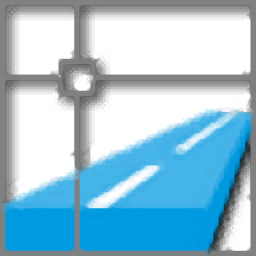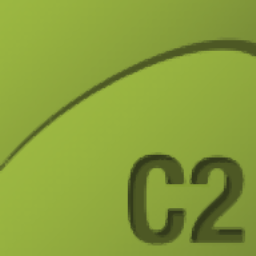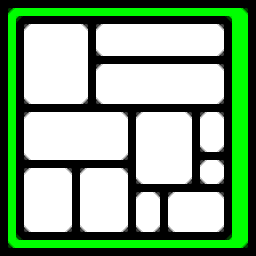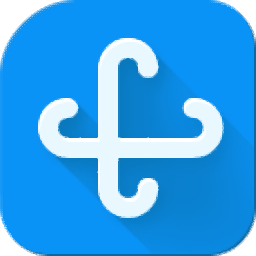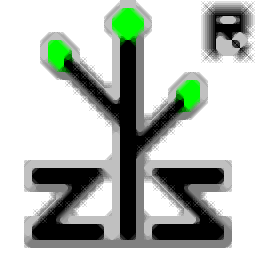中望CAD建筑版2021中文
附安装教程大小:707.0 MB 更新:2023/03/21
类别:工程建筑系统:WinXP, Win7, Win8, Win10, WinAll
分类分类

大小:707.0 MB 更新:2023/03/21
类别:工程建筑系统:WinXP, Win7, Win8, Win10, WinAll
中望CAD建筑版2021是一款建筑软件,可以通过这款软件帮助用户设计建筑图纸和模型,软件已经提供CAD功能,将软件安装就可以自动配置中望CAD软件,从而让用户可以轻松绘图,您可以在软件设计平面图,可以设计剖面图,可以设计二维CAD建筑图纸,可以设计实体模型,支持墙体、梁、板、门窗等对象快速添加,输入相关的参数和选择门窗类型就可以了立即添加到绘图界面,为设计师降低工作负担,更快设计完整的建筑图纸,您也可以将其他软件绘制的建筑图形加载到软件使用,可以将AutoCAD软件的dwg图纸加载到软件浏览和编辑!

1、XREF 面板功能集成
将参考底图、光栅图像、外部参照图形的插入、绑定、分离、卸载、重载等功能集成到“外部参照”选项板中,通过“外部参照”选项板,用户可以更加方便、快速地对当前图形中的外部参照进行编辑和管理。
2、视口图层特性替代
新增视口图层替代功能,支持在布局空间中设置视口颜色、视口线型、视口线宽、视口打印样式等特性,以及移除指定图层中的指定特性替代。
3、图层与对象的透明度
支持对图层、图案填充、图像的透明度进行设置,以优化不同对象在图形中的显示效果。
4、剪裁功能改进
新增通用剪裁命令,通过 CLIP 命令即可对块、光栅图像、视口、参考底图等各类型的外部参照对象进行剪裁,并支持通过自定义夹点调整剪裁方向。
5、支持公式
插入字段类型支持公式,指定公式计算表格对象中的数据并将计算结果插入当前图形。“表格”工具栏新增插入公式功能,指定公式计算表格对象中的数据并将计算结果插入指定单元格。
6、布局图纸背景修改
支持用户设置布局界面的图纸背景颜色。
7、命令行模式数据提取
在 DATAEXTRACTION 命令通过对话框提取数据的基础上,新增命令行数据提取方式,即新增对 -DATAEXTRACTION 命令的支持。用户可以根据命令行提示进行数据提取操作。
8、改进 4K 分辨率下显示效果
对 4K 分辨率环境下的程序界面显示效果进行了调整,使用户在 4K 屏幕上打开中望CAD 工作时能获得更舒适的使用体验。
9、鼠标动作自定义
新增自定义鼠标动作功能,包括鼠标双击动作和鼠标按钮动作。用户根据使用习惯或工作需求对鼠标动作进行自定义,可以在绘图过程中极大地提升使用体验和工作效率。
10、文档图钉功能
新增文档图钉功能,通过该功能,用户可以在最近打开的文档列表中将指定的文档固定,使其始终显示在文档列表中,便于随时查看常用文档。
1、中望CAD建筑版提供建筑设计功能,可以通过这款软件编辑图纸
2、软件集合中望CAD软件绘图,可以在软件自由设计CAD建筑图纸
3、支持门窗设计,直接在绘图界面快速生成门窗
4、支持阳台设计,可以在软件选择阳台类型,一键部署阳台到图纸
5、支持台阶设置,您可以对楼梯台阶添加,设置台阶数量一键部署
6、支持楼层编辑,在软件创建新的楼层,直接将第一层的布局复制到第二层
7、支持文字编辑功能,您可以在图纸上附加楼层编号,可以附加文字和数据注释
8、支持门窗整理功能,可以将门窗提取到表格管理,采用图表互动方式整理门窗
9、支持面积计算功能,使用CAD功能可以快速计算当前绘图的面积
10、可以快速计算建筑面积和户型面积,可以按照手动选择测量的方式获取面积
11、支持自动编号功能,可以按照门窗尺寸自动编号
12、支持门窗智能插入功能,可以按照墙体分段插入门窗
13、支持动态查询房间面积,直接点取即可标注面积
14、提供设计单位特殊图框定制功能,依据图框信息自动将多个dwg生成图纸目录
1、打开中望CAD建筑版2021开始安装软件,可以自己设置安装地址
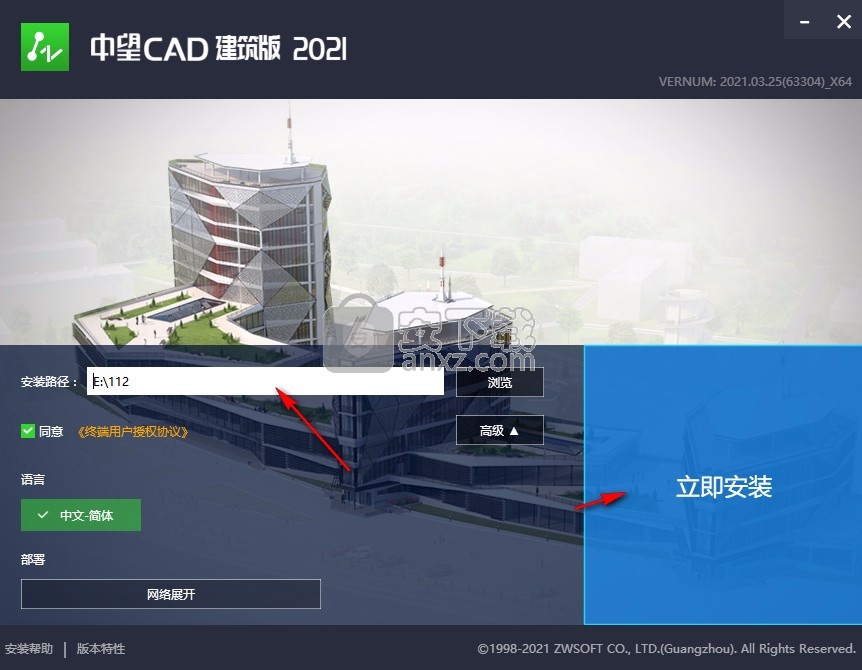
2、提示软件的安装进度条,等待安装结束

3、显示软件的安装结束界面,不要启动软件,点击×关闭

1、将补丁ZwLmgrAct.dll复制到软件安装地址替换
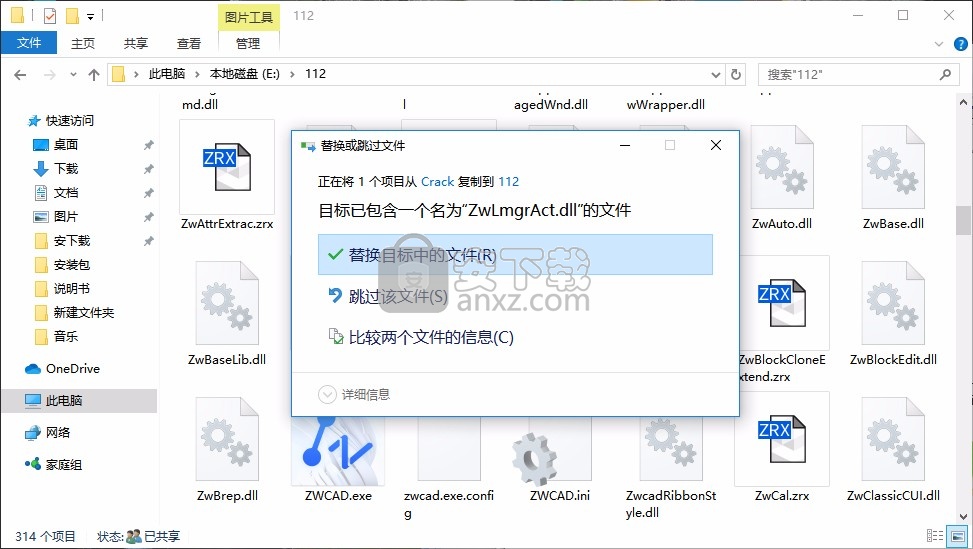
2、打开软件点击激活功能
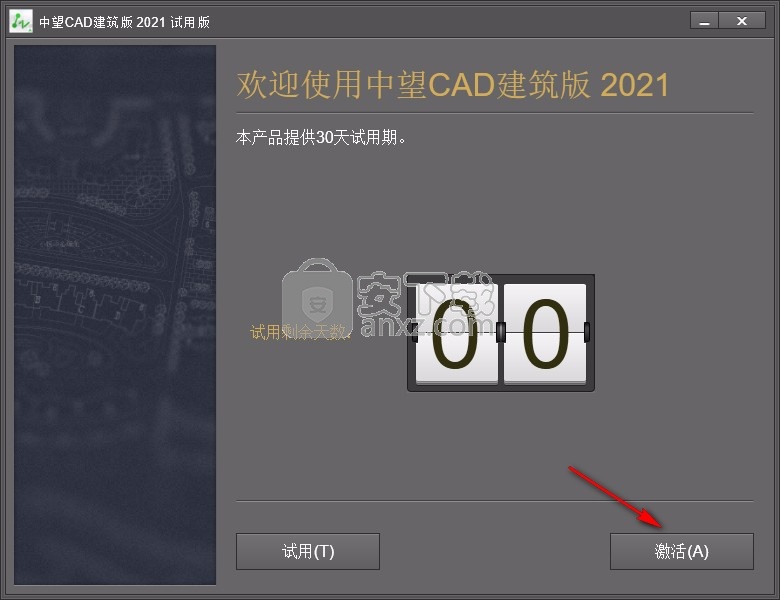
3、点击激活授权进入激活选项界面
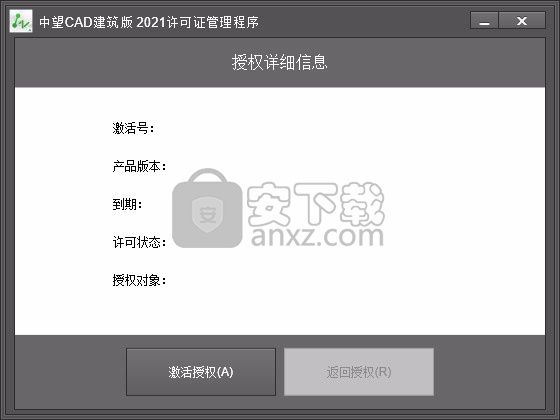
4、选择第一个激活号激活
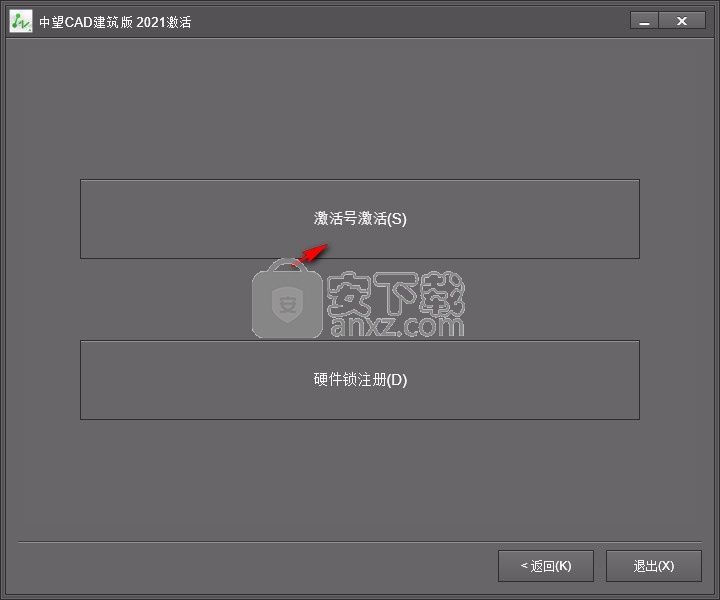
5、选择浮动授权进入服务器设置界面
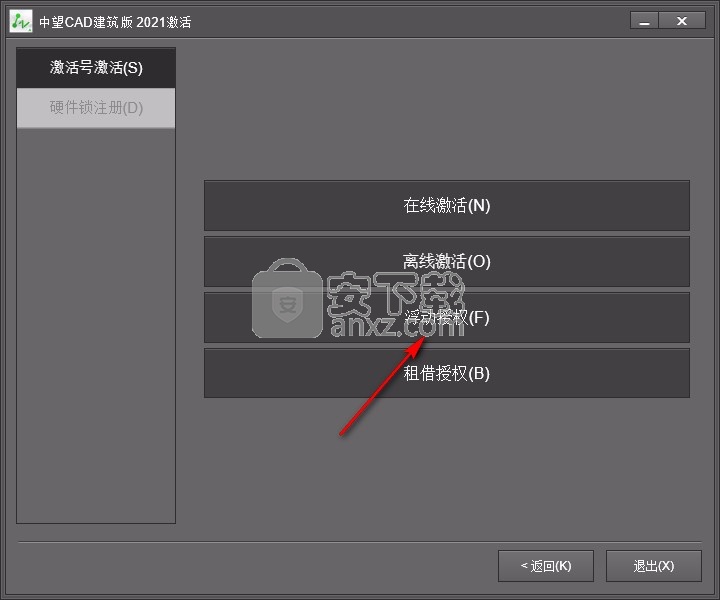
6、直接输入127.0.0.1点击激活就可以完成
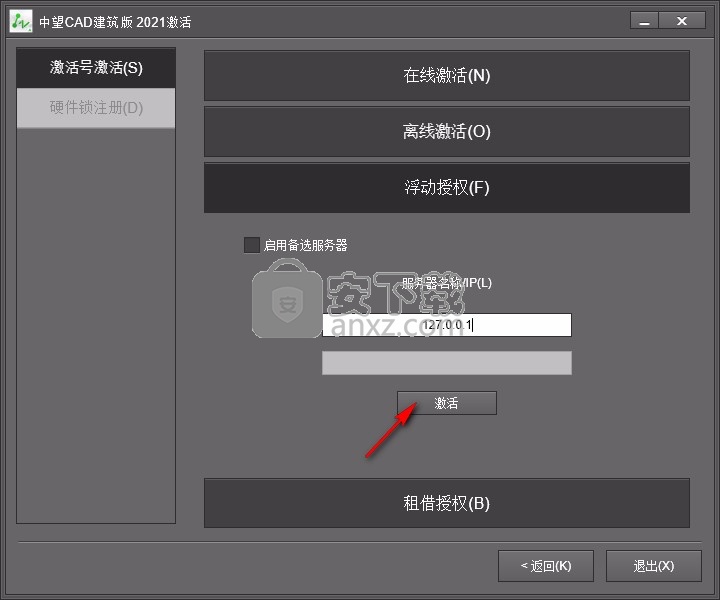
7、提示您已经设置浮动授权的服务器,启动软件就可以获取网络版浮动授权
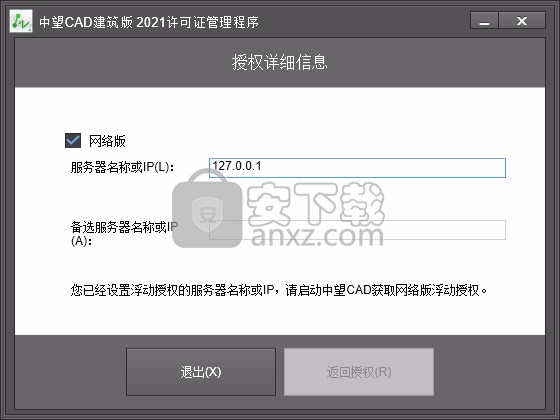
8、软件界面就是这样的,现在软件已经可以正常使用

提示
文件来源于网络,可能随时过期,建议您下载官方正版使用
中望CAD 2021 SP1发布文档
中望CAD 2021 SP1新增了以下的新功能:
新增组夹点
新增组夹点大大提高移动/复制组的效率。选择组时,你会发现组被一个方框包围,并且在其中心出现一个夹点。通过拖拽此夹点,可移动该组。通过单击此夹点,选择基准点/复制次命令,可快速复制组。
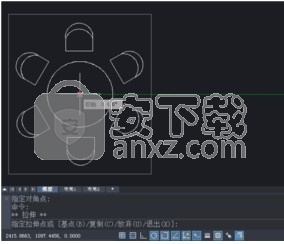
图 1.点击新增组夹点
多重引线对齐
在图纸中添加详图标注是非常常见的。多重引线对齐这一新功能可将杂乱的多重引线有序归整,让图纸看起来更整洁。多重引线对齐有4个次命令——“分布”可让多重引线沿直线排列,“使引线线段平行”可让多重引线互相平行排列,“指定间距”和“使用当前间距”可让多重引线以指定的间距排列。
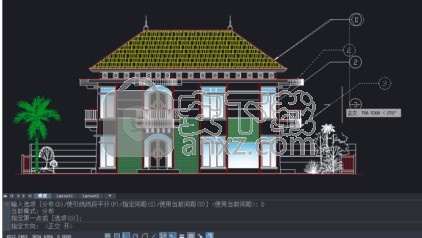
图 2.使用“分布”对齐已选的多重引线
着色打印
着色打印在SP1版本有所优化。使用着色打印功能,打印结果会体现对象的视觉效果,更为生动,真正做到“在中望CAD所见即在打印文件中所得”。
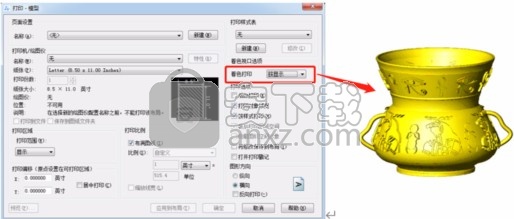
图 3.着色打印
FNP升级至11.16.6
旧版本的FNP存在安全漏洞,如果服务器被攻击的话有可能造成无法进行浮动授权或租借授权的情况出现。
在这个版本中我们将FNP升级到了最新的11.16.6版本。升级后所有的安全漏洞都将被修复,安全警告将会被消除。另外软加密授权功能不会受任何影响。需要查看FNP的版本可以进入软件安装目录下并找到“FNP_Act_Installer”文件,右键点击属性并在“详细信息”标签页查看。
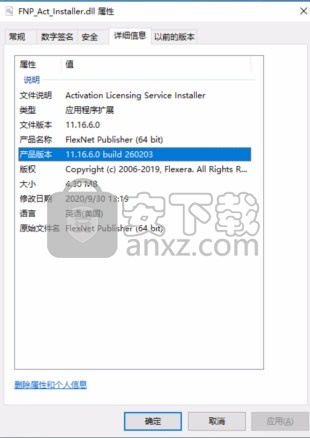
图 4. 在文件属性中可以查看FNP的版本
.Net升级至4.7
.Net在软件安装过程中会自动安装4.7版本,如果检测到电脑上已安装4.7或者更高级的版本系统会进行提示并关闭.Net安装程序(中望CAD安装程序继续进行)。
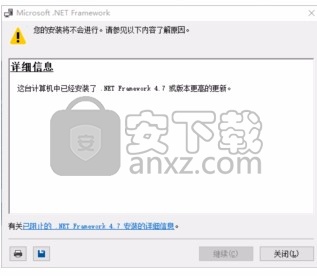
图 5. 如果检测到已安装4.7或更高级的.net时自动停止安装
.Net升级到4.7版本可以有效解决启动软件导致的闪退问题。
单文档(SDI)模式改造
对单文档模式进行了重构,解决了大部分兼容性的问题,对于部分在单文档模式下出现的Bug进行了修复,具体已修复的Bug有二次开发接口正确性问题、反应不正确问题、VBA单文档打开文档缓存doc失效问题等。
格式转换
转二维图
屏幕菜单命令: 【文件布图】→【转二维图】(JBZH)
本命令用将天正3、理正建筑或其他二维建筑图识别转换为Arch格式的图档,按墙线、门窗、轴线和柱子所在的不同图层进行过滤识别。由于本功能是整图转换,因此对原图的质量要求较高,对于绘制比较规范和柱子分布不复杂的情况,本功能成功率较高。
转二维图对话框如下图:
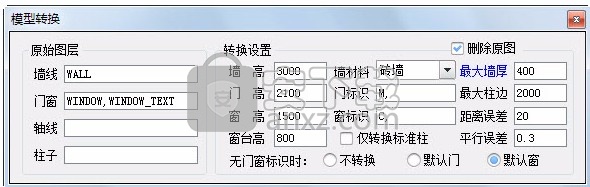
操作步骤
1 按命令行提示,分别用光标在图中选取墙线、门窗(包括门窗号)、轴线和柱子,选取结束后,它们所在的图层名自动提取到对话框,也可以手工输入图层名。需要指出,每种构件可以有多个图层,但不能彼此共用图层。
2 设置转换后的竖向尺寸和容许误差。这些尺寸可以按占比例最多的数值设置,因为后期批量修改十分方便。
3 对于被炸成散线的门窗,要想让系统能够识别需要设置门窗标识,也就是说,大致在门窗编号的位置给输入一个或多个符号,系统将根据这个些符号代表的标识,判定这些散线转成门或窗。如下的情况不予转换:标识同时包含门和窗两个标识,无门窗编号,包含MC两个字母的门窗。总之,标识的目的是告诉系统转成什么。
4 框选准备转换的图形。一套工程图有很多个标准层图形,一次转多少取决于图形的复杂度和绘制得是否规范,最少一次要转换一层标准图,最多支持全图一次转换。
图形导出
屏幕菜单命令: 【文件布图】→【图形导出】(TXDC)
本命令将当前的中望CAD建筑版图档转化并保存为可以兼容天正3格式的中望CAD+基本对象,还可以无障碍地转换为天正6格式。
图形导出对话框,如下图。
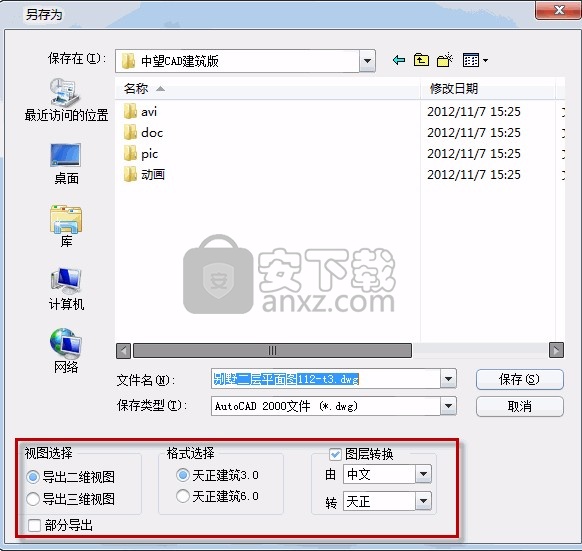
操作步骤
1 选择要导出的视图类型;
2 输入导出的文件名;
3 选择要保存的文件类型:可以是与当前中望CAD+平台同格式,或降低一个版本;
4 确定兼容天正3或天正6,是否转换图层标准。
5 视图选择就是确定视图转换的优先级,二维优先或三维优先。
成捷迅通信工程概预算软件 工程建筑143.81 MB8.0.3.0
详情ARCHLine.XP 2020补丁 工程建筑35.62 MB附带安装教程
详情t20天正暖通v5.0文件 工程建筑0.17 MB附安装教程
详情t20天正电气v5.0补丁 工程建筑0.17 MB附使用教程
详情autodesk infraworks 2022中文 工程建筑2714 MB附安装教程
详情Rocket3F多边形建模软件 工程建筑54.4 MBv1.6
详情品茗安全2016免狗 工程建筑375.6 MBv11.5 附带安装教程
详情首席建筑师 Chief Architect Premier X7 v17 64位 工程建筑228.00 MB
详情凯思CAD2008企业版 Build 080615 工程建筑97.00 MB
详情纬地道路设计软件(HintCAD)64位 工程建筑676 MBv7.0 免费版
详情AutoCAD 2014 简体中文注册版 工程建筑1000.00 MB
详情浩辰云建筑2021 工程建筑327 MB附安装教程
详情t20天正结构软件v5.0 工程建筑483 MB附安装教程
详情CAESAR II 2014 工程建筑575.8 MB附带安装教程
详情梁博士64位 工程建筑39.9 MBv3.0.3 免费版
详情工程量计算稿 工程建筑3.26 MB1.54
详情Dlubal SHAPE-THIN(薄壁截面的截面参数和应力分析) 工程建筑671 MBv9.04.01
详情morgain2018(建筑结构构件计算工具) 工程建筑35.88 MB附带安装教程
详情csi etabs 19 工程建筑951 MB附安装教程
详情理正深基坑 工程建筑22.4 MBv7.0 单机版
详情277个常用的AutoCAD字体 CAD字体大全 工程建筑58.00 MB
详情coord坐标转换工具(坐标转换软件) 工程建筑1.20 MBv4.2 绿色免费版
详情E筋翻样 工程建筑36.8 MBv18.09.26 官方版
详情autodesk autocad 2020 64位 工程建筑1577 MB附安装教程
详情AutoCAD 2016 简体中文精简优化版 工程建筑500.00 MB
详情t20天正电气v5.0下载 工程建筑0.47 MB附安装教程
详情T20-PlugIn天正插件 工程建筑98.7 MBv5.0 官方版
详情理正深基坑 工程建筑22.4 MBv7.0 单机版
详情宏业清单计价专家N9云计价(含宏业云版) 工程建筑302 MBv2020.07.30.1 官方版
详情广联达云计价平台gccp(32/64位) 工程建筑771 MBv6.0 官方版
详情道路之星 工程建筑11.7 MBv1.56 官方版
详情易投造价软件 工程建筑108 MBv2018 免费网络版
详情极致下料板材软件 工程建筑1.42 MBv15.0 官方版
详情AutoCAD 2015 简体中文精简优化版 工程建筑500.00 MB
详情t20天正暖通v5.0下载 工程建筑670 MB附安装教程
详情品茗安全2016免狗 工程建筑375.6 MBv11.5 附带安装教程
详情蓝光钢筋下料软件 工程建筑2.77 MBv1.97 官方版
详情成捷迅通信工程概预算软件 工程建筑143.81 MB8.0.3.0
详情Autodesk Revit 2016 工程建筑2765 MB附安装教程
详情广联达bim钢筋算量软件ggj 工程建筑583 MB2013 官方版
详情Autodesk 2017 全系列产品注册机 工程建筑2.00 MB
详情CAD查看器 Acme CAD 2015 v8.6.0 汉化注册版 工程建筑22.00 MB
详情土木工程套装软件plane 工程建筑59.2 MBv17.0.7 专业版
详情机械设计系统 V3.1 注册版 工程建筑3.80 MB
详情翱文房屋交易中介管理系统 V2.0 工程建筑3.64 MB
详情销售王家装预算报价软件 2005.10.002 注册版 工程建筑4.71 MB
详情277个常用的AutoCAD字体 CAD字体大全 工程建筑58.00 MB
详情装修宝典 工程建筑0.68 MB
详情t20天正结构v5.0补丁 工程建筑0.18 MB附安装教程
详情天仁表格算量软件 3.7 工程建筑15.00 MB
详情